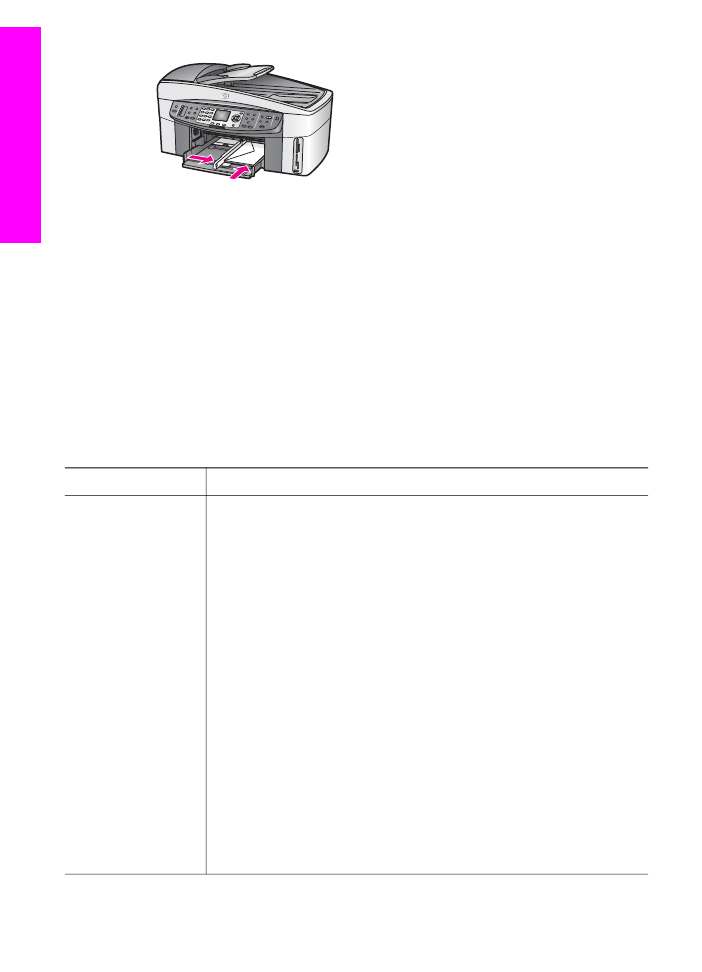
Andere papiersoorten laden
In de volgende tabel vindt u richtlijnen voor het laden van bepaalde papiersoorten.
Voor het beste resultaat is het belangrijk de papierinstelling aan te passen telkens
wanneer u een ander papierformaat of een andere papiersoort laadt. Raadpleeg de
on line HP Image Zone Help voor informatie over het wijzigen van papierinstellingen.
Opmerking
Niet alle papiersoorten en -formaten zijn beschikbaar voor alle functies
van de HP all-in-one. Bepaalde papiersoorten en -formaten kunnen
alleen worden gebruikt als u een afdruktaak start vanuit het
dialoogvenster Afdrukken in een softwaretoepassing. Dit papier is dan
niet beschikbaar voor het kopiëren, faxen of afdrukken van foto's vanaf
een geheugenkaart of digitale camera. Papier dat alleen geschikt is voor
het afdrukken via een softwaretoepassing, wordt hieronder aangegeven.
Papier
Tips
HP-papier
●
HP Premium Papier: op de kant van het papier die niet wordt
bedrukt, ziet u een grijze pijl. Laad het papier met deze kant naar
boven.
●
HP Premium Inkjet Transparant: laad de transparanten zodanig
dat de witte transparantstrip, met de pijlen en het HP-logo,
bovenop ligt en naar de printer wijst.
Opmerking
Mogelijk herkent de HP all-in-one transparanten niet
automatisch als de transparanten niet juist zijn
geladen, of als u andere transparanten gebruikt dan
HP-transparanten. U krijgt de beste resultaten als u
de papiersoort instelt op transparanten voordat u
afdrukt of kopieert op transparanten.
●
HP Opstrijkpatronen: zorg dat het opstrijkpatroonvel volkomen vlak
is voordat u het vel gebruikt. Gebruik geen gekrulde vellen.
(Bewaar de opstrijkpatroonvellen in de originele, gesloten
verpakking tot u ze gaat gebruiken. Hiermee voorkomt u dat de
vellen gaan omkrullen.) Op de kant van het opstrijkpatroonpapier
die niet wordt bedrukt, ziet u een blauwe strip. Laad de vellen één
voor één in de invoerlade met deze blauwe strip naar boven.
●
HP Wenskaarten, Mat, HP Fotowenskaarten of HP Wenskaarten
met reliëf: plaats een kleine stapel HP Wenskaartenpapier in de
Hoofdstuk 5
40
HP Officejet 7300/7400 series all-in-one
Originelen en papier
laden
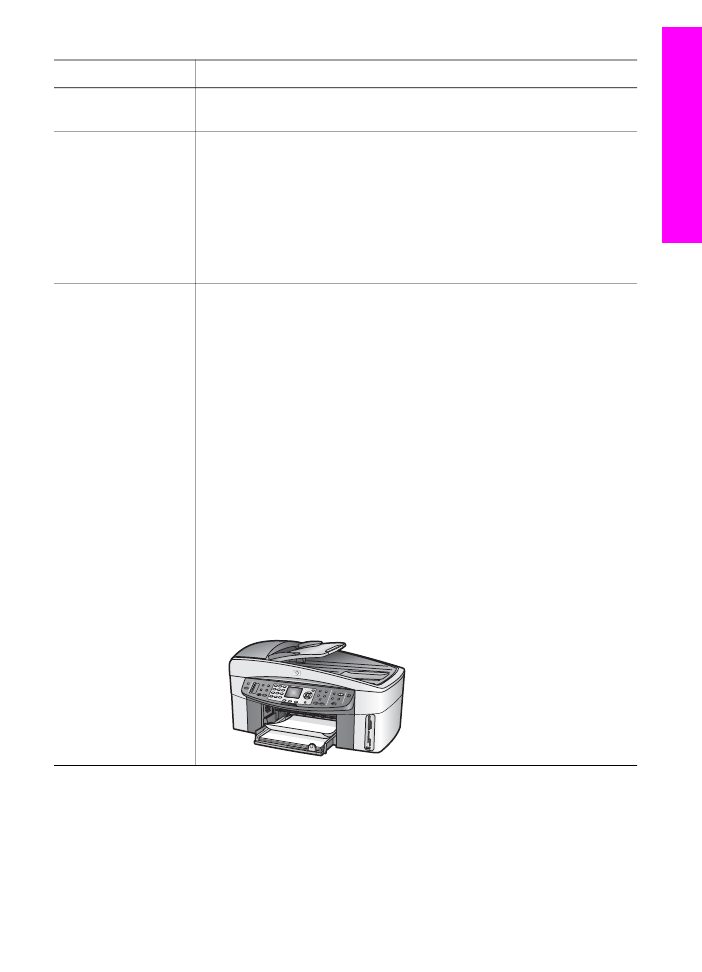
Papier
Tips
invoerlade met de afdrukzijde naar beneden; schuif de stapel
kaarten naar voren totdat de stapel niet verder kan.
Etiketten
(alleen voor
afdrukken vanuit een
softwaretoepassing)
Gebruik altijd etiketvellen van A4- of Letter-formaat, die geschikt zijn
voor gebruik met HP Inkjet-apparaten (bijvoorbeeld Avery Inkjet-
etiketten). De etiketvellen mogen niet meer dan twee jaar oud zijn.
1
Maak een waaier van de stapel etiketvellen om te controleren of er
geen vellen aan elkaar plakken.
2
Plaats een stapel etiketvellen boven op een stapel gewoon papier
van normaal formaat in de papierlade, met de etiketzijde naar
beneden. Voer etiketvellen nooit vel voor vel in.
Banierpapier
(alleen voor
afdrukken vanuit een
softwaretoepassing)
Banierpapier wordt ook computer- of kettingpapier genoemd.
1
Verwijder de uitvoerlade.
2
Verwijder alle papier uit de invoerlade.
Opmerking
Plaats de uitvoerlade van de HP all-in-one niet terug.
Als de uitvoerlade op het apparaat is geplaatst
tijdens het afdrukken op banierpapier, kan het
banierpapier scheuren.
3
Zorg dat de stapel banierpapier minstens vijf pagina's bevat.
Opmerking
Als u banierpapier gebruikt dat niet van HP is,
gebruik dan papier van 80 g/m².
4
Scheur de geperforeerde randen voorzichtig van het papier en
vouw het papier opnieuw als een harmonica op waarbij u
controleert of de pagina's niet aan elkaar vast komen te zitten.
5
Plaats het papier zo in de papierlade, dat het vrije uiteinde zich
boven op de stapel bevindt.
6
Schuif het vrije uiteinde zo ver mogelijk in de invoerlade zoals
hieronder is afgebeeld.